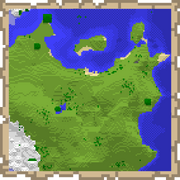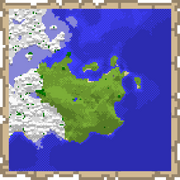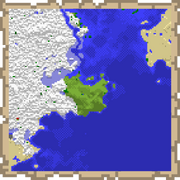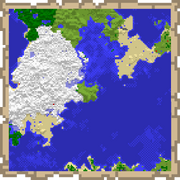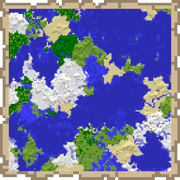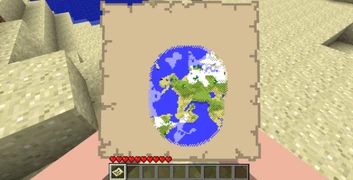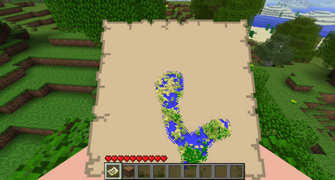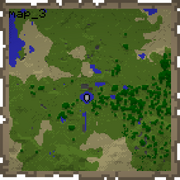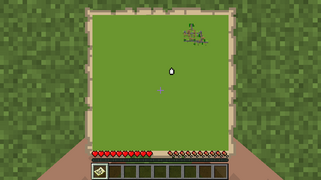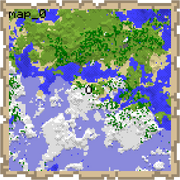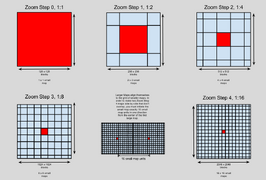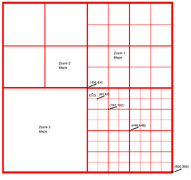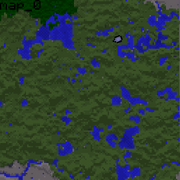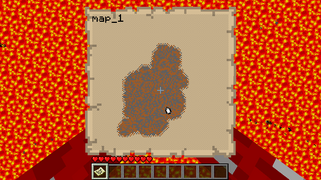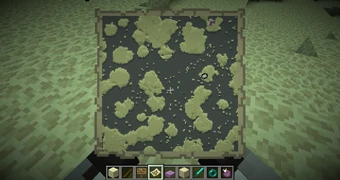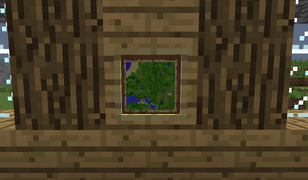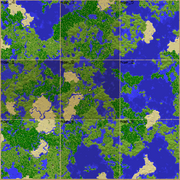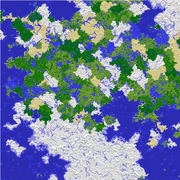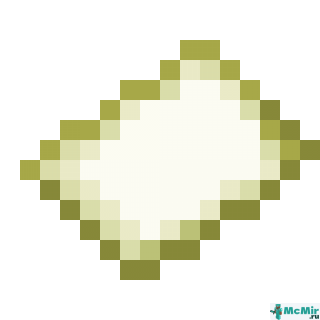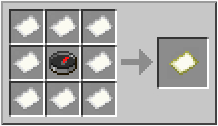Загрузить PDF
Загрузить PDF
В игре Minecraft карты области нужны для того, чтобы можно было найти отмеченные места, попасть домой или к сундуку. Мы расскажем, как сделать карту в игре.
-
1
Найдите 8 листов бумаги. Вам понадобится сахарный тростник; Он растет возле воды.
- Карту можно расширять, добавляя больше бумаги.
-
2
Сделайте компас.
Реклама
-
1
Поставьте компас в средний слот.
-
2
Окружите компас бумагой.
-
3
Возьмите готовую карту.
Реклама
-
1
Нажмите правой кнопкой мыши по пустой карте, на ней появится карта области вокруг вас.
-
1
Найдите еще 8 листов бумаги.
-
2
Поставьте карту в средний слот.
-
3
Окружите карту бумагой.
-
4
Возьмите готовую расширенную карту.
-
5
Продолжайте, пока карта не станет нужного размера.
Реклама
Вы можете сделать копию карты, чтобы, например, дать другому игроку.
-
1
Сделайте пустую карту.
-
2
Поставьте пустую карту рядом с вашей на верстак.
-
3
Заберите две готовые карты.
- Чтобы дать карту другу, нажмите «Q», держа в руке карту. Друг должен ее поднять.
Реклама
Советы
- Одинаковые карты складываются.
- Карту держат двумя руками.
- Карты работают в верхнем мире.
- Карты не мокнут
Реклама
Что вам понадобится
- Игра Minecraft
Об этой статье
Эту страницу просматривали 123 818 раз.
Была ли эта статья полезной?
Эта статья — о предмете. Об игровом мире см. Игровой мир.
Карта (англ. Map) — предмет, предназначенный для изображения поверхности игрового мира.
Карту можно изучать и обновлять только в момент, когда игрок держит её в руках.[1] 27 апреля 2011 года Нотч опубликовал скриншоты карты.[2] Когда предмет выбран, игрок может видеть исследованную территорию на карте.
Получение
Крафт
| Ингредиенты | Рецепты крафта | Результат | Описание |
|---|---|---|---|
| Бумага + Компас |
Пустая карта | Пустая карта[только для Java и Legacy Console изданий]; пустая карта с локатором[только для Bedrock Edition] | |
| Бумага | Пустая карта | Пустая карта[только для Bedrock Edition] Карты изначально не показывают местоположение; для добавления данной функции нужно объединить карту с компасом на наковальне, в сетке крафта, либо в столе картографа |
Стол картографа
Карту также можно создать из одного листа бумаги, используя стол картографа. Для создания карты с локатором, помимо листа бумаги, требуется наличие компаса.
Появление в инвентаре
В Legacy Console Edition, при первом посещении мира игроком, пустая карта появляется в инвентаре игрока автоматически. Аналогичный функционал можно активировать для миров в Bedrock Edition при создании мира.
Использование
Почти полностью исследованная карта[3]
Каждая карта обладает тремя основными параметрами:
- Измерение, в котором была создана эта карта. Если карту одного измерения смотреть в другом, она не будет обновляться или отображать игрока.
- Центр, определяется местом создания карты.
- Масштаб, определяется количеством уменьшений, которые были выполнены над этой картой.
При первом использовании карта не центрируется по игроку, мир разбит на большие невидимые квадраты и карта отображает тот, где первый раз используется. Это сделано для того, чтобы у разных карт одного масштаба не было перекрытий, и при вставке карт в соседние рамки можно было получить ещё большую карту. Соответственно, чтобы начать рисовать другой квадрат карты, нужно её первый раз использовать за пределами уже изученного квадрата.
Карта, помещённая в рамку, занимает целую сторону блока.
Мир и центр являются постоянными, масштаб в определённых пределах можно изменить крафтом. Это значит, что изображение карты не будет «передвигаться» во время перемещения игрока, и масштаб не будет при этом меняться, что отличает карты в Minecraft от типичных карт в других играх. По этим причинам, как только игрок окажется за границей карты, она перестанет обновляться, и чтобы продолжить нанесение местности на карту ему придется создать новую, уже с другим центром, либо увеличить масштаб карты, если это возможно.
Карта будет обновляться только в том случае, если игрок держит её в руках. Обновления карты также привязаны к времени. Это значит, что любые изменения в ландшафте карты, которые произошли за радиусом разведки карты, не будут на ней отображаться до тех пор, пока игрок снова не посетит эту местность. Когда карта находится в руках игрока, она не заслоняет собой область пространства впереди, поскольку находится ниже; чтобы увидеть карту, игроку нужно посмотреть вниз.
Полоски, появляющиеся при открытии нового участка, являются только графическим эффектом — даже если посмотреть на карту в новой местности и быстро её убрать, через некоторое время она «дорисуется» в фоне.
Карта создается чистой. Пустые карты складываются до 64. Для того, чтобы начать исследовать пустую карту, нужно нажать ПКМ, держа её в руке. Масштаб самой первой карты таков, что она может быть с самого начала изучена полностью.
Карты привязываются к сетке. Центр карты не будет местом её создания, вместо этого она будет отображать участок с кратными границами, в котором находится игрок.
Если при создании новой карты старая стирается, и не хочет обновляться — нужно перезайти в мир. Такое бывает если первая карта висит в рамке.
Совет: размещайте карту на столбах или обзорных плоскостях. Желательно в разных масштабах.
Отображение карт в игре
Цвета карты соответствуют цветам элементов в мире, но с некоторыми исключениями. Например, песчаник и золотой блок обращаются в серый, трава в болотном биоме выглядит зелёной, а гравий имеет на картах жёлтый цвет.
Индикатор позиции
В Java Edition и Legacy Console Edition метка на карте, указывающая позицию игрока, является частью непустой карты. В Bedrock Edition также можно создать карту без компаса, такая карта не имеет данного индикатора позиции, но он может быть добавлен путём объединения карты с компасом.
Bedrock Edition
| Ингредиенты | Наковальня | Результат | Описание |
|---|---|---|---|
| Карта + Компас | 
|
Карта с локатором | [только для Bedrock Edition].
Карты, созданные из одной бумаги, не отображают метку позиции; для её отображения нужно добавить компас к карте. |
Если игрок находится за пределами карты, на её границе будет круглая метка, показывающая, в какой он стороне.
Если карта находится в рамке, на ней и на всех её дубликатах рамка будет отмечена меткой, похожей на метку игрока, но зелёного цвета.
Масштабирование
| Ингредиенты | Рецепты крафта | Результат | Описание |
|---|---|---|---|
| Карта + Компас |
Карта с локатором |
[только для Bedrock Edition].
Карты, созданные из одной бумаги, не отображают метку позиции; для её отображения нужно добавить компас к карте. |
Карту можно расширить: крафт карты, окруженной бумагой, даст уменьшенную карту. Она будет иметь тот же центр, но втрое меньший масштаб. Уменьшенная карта создается неисследованной, даже если на исходной карте что-то было изучено. Уменьшение масштаба одной карты не приведёт к уменьшению масштаба всех её дубликатов.
Для расширения карты также может использоваться стол картографа, в этом случае для уменьшения масштаба достаточно 1 листа бумаги.
Крафт
| Ингредиенты | Рецепты крафта | Результат |
|---|---|---|
| Бумага + Карта |
Чистая карта |
Bedrock Edition
| Ингредиенты | Наковальня | Результат | Описание |
|---|---|---|---|
| Карта + Бумага |

|
Расширенная карта | [только для Bedrock Edition]
При добавлении 8 листов бумаги к карте мы получаем карту с меньшим масштабом. |
Варианты масштаба
-
Zoom 1
-
Zoom 2
-
Zoom 4
-
Zoom 8
-
Zoom 16
| Этап 1 | Этап 2 | Этап 3 | Этап 4 (и карты до 12w34a) |
Этап 5 | |
|---|---|---|---|---|---|
| Масштаб | 1:1 | 1:2 | 1:4 | 1:8 | 1:16 |
| Соответствие 1 пикселя карты |
1 блок | 2×2 блока | 4×4 блока | 8×8 блоков | 16×16 блоков |
| Зона покрытия карты | 128×128 блоков | 256×256 блоков | 512×512 блоков | 1024×1024 блока | 2048×2048 блоков |
| 8×8 чанков | 16×16 чанков | 32×32 чанка | 64×64 чанка | 128×128 чанков |
Клонирование
Крафтом исследованной и пустых карт можно получить несколько копий карты.
Все экземпляры одной карты содержат одно и то же изображение (в любой момент времени, то есть карты синхронизируются), так что можно объединять усилия при изучении местности и делиться результатом с другими. Игроки, у которых с собой есть та же карта, будут показаны на ней той же меткой, что и игрок, смотрящий на карту. Одинаковые карты можно складывать в стопки.
| Ингредиенты | Рецепты крафта | Результат | Описание |
|---|---|---|---|
| Пустая карта + Карта |
|
Копии карты | Получаемые карты будут иметь то же имя и тот же центр карты, что и у исходной. Клонированные карты можно складывать в стопки. |
Для копирования карт также можно использовать стол картографа.
Установка и удаление собственных меток на карте
Установка меток с помощью рамок
Метки на карте
Вы путешествуете по миру с картой в руках и нашли интересное место, которое хотите пометить на карте. Для этого необходимо совершить два действия.
Во первых создайте копию карты находящейся в ваших руках, поместив карту и чистую карту на верстак.
Во вторых, найдите вертикальную поверхность, разместите на ней рамку и в неё вставьте копию карты. В результате, на карте в ваших руках и на копии размещённой в рамке появится метка зелёного цвета.
Для удаления метки с карты — выньте копию карты из рамки. Зелёная метка исчезнет.
При закрытии мира и повторном заходе все зелёные метки с карт исчезают. Для восстановления отображения меток, достаточно подойти к месту, с копией карты в рамке, на расстояние установленной у Вас границы отображения чанков.
Установка маркеров с помощью флагов
Установка маркеров с помощью флагов на карте
С версии 1.13 в Java Edition присутствует возможность устанавливать маркеры на карту с помощью флагов.
- Установка или удаление маркера происходит нажатием ПКМ на флаг с картой в руке. При этом карту можно держать в левой руке.
- Цвет маркера зависит от цвета флага.
- Если назвать флаг при помощи наковальни, то это же название будет отображаться на карте.
- Если флаг будет уничтожен, то метка исчезнет.
- Флаг-маркер установленный под землёй, также отображается на карте.
- Один и тот же флаг может быть меткой на разных картах (карты разного масштаба, не связанные карты).
- Маркеры используют новый NBT-тег карт:
banners.
Блокировка карты
Карту можно заблокировать с использованием стеклянной панели на столе картографа. Копии карты также будут заблокированными. После блокировки карта не будет показывать все последующие изменения, произведённые на отображаемой местности.
Многопользовательская игра
В многопользовательской игре карты будут иметь сильный социальный аспект, поскольку их можно будет передать другим игрокам, которые смогут увидеть местность, исследованную составителем карты.[1] Кроме того, с версии 12w34a карты могут быть «клонированы», так что игроки с одинаковыми картами могут объединить результаты своих исследований. Местоположение других игроков с такой же картой также будет отображаться.
Другое
- Если попытаться составлять карту в Нижнем мире, то ареал исследования будет в три раза меньше, чем обычно. Сориентироваться на такой карте ещё сложнее по причине того, что стрелочка-указатель на ней будет вести себя хаотично (как в случае компаса или часов), но в Краю такого эффекта нет.
- Количество карт в игровом мире ограничивается числом 65,536 (клонированные не считаются).[4]
- Если количество карт в мире превышает допустимое значение, то при создании карты, игрок получит сообщение: «Can’t craft map: too many maps» (Нельзя создать карту: слишком много карт).[5]
- Пока карты записывают только поверхность, и поэтому они в Нижнем мире показывают хаотичную смесь красного и серого, но Нотч сказал, что: «Нанесение пещер на карты — интересная идея».[6]
- Нотч сказал, что способность карт сохранять информацию поможет в создании книг, которые написаны игроками, или даже картин/табличек с собственноручно нарисованной текстурой.
- Нотч планировал сделать возможность размещения карт на стенах.[7] С версии 12w34a это реализовано с помощью рамки.
- На помещенной в рамку карте её местоположение отображается меткой, подобной метке игрока, но светло-зеленого цвета. Направление метки — это направление от стены, на которой висит карта.
- Можно переименовать карту, дав ей связанное с местностью название — это упростит поиск нужной карты, если у вас их много.
- Под водой карта, как и другие предметы, приближается к голове персонажа, что даёт возможность видеть карту лучше.
- Карта, арбалет и натянутый лук — единственные предметы, которые игрок держит двумя руками (однако, если в одной из двух рук находится предмет, то игрок держит карту в одной руке).
- Гравий на карте имеет бледно-жёлтый цвет, а песчаник, наоборот, имеет серый оттенок. Это делает храм в пустыне намного заметнее на карте.
- Уничтожение всех экземпляров одной карты не приведёт к её удалению, но сделает её неиспользуемой. То есть, информация об исследованной по карте местности сохранится в файлах мира или сервера, но её нельзя будет просмотреть игровыми средствами без полномочий оператора. Оператор сервера может получить или выдать другому игроку экземпляр уничтоженной карты при помощи команды /give.
- Если поменять вид, нажав F5, то будет видно, что игрок держит её одной рукой, однако при виде от первого лица он держит её двумя руками.
- В сундуке в библиотеке крепости можно найти неизвестную карту с текстурой исследованной карты, и в Windows 10 издании наблюдается баг: при наведении курсора мыши на неё игра остановится. Даже если срубить сундук с картой, то при наведении курсора на неё в инвентаре, игра всё равно зависнет.
- При полете на элитрах карту лучше взять в левую руку — она хоть и будет меньше, но угол обзора не будет влиять на ее положение, что сильно упростит полет.
Значения
ID
Java Edition:
| Предмет | Название |
|---|---|
| Пустая карта | map
|
| Карта | filled_map
|
Bedrock Edition:
| Предмет | Название | Цифровой ID |
|---|---|---|
| Карта | map
|
358 |
| Пустая карта | emptymap
|
395 |
История
| Бета-версия Java Edition | |||||
|---|---|---|---|---|---|
| 1.6 | Карты добавлены в игру | ||||
| 27 апреля 2011 года, Notch показал скриншоты карт.[8] | |||||
| 1.6.6 | Отключена возможность авто-крафта с помощью ⇧ Shift + ЛКМ. | ||||
| 1.8 | Восстановлен авто-крафт. Клонирование карт стало недоступным в течение некоторого времени. | ||||
| 1.8 | 1.8 Pre-release | Карты могут быть найдены в сундуках библиотек в крепостях. | |||
| 1.8.1 | Карты работают как при ходьбе, так и при полёте. | ||||
| Официальный выпуск Java Edition | |||||
| 1.0.0 | Beta 1.9 Prerelease 5 | До этого обновления, солнце в Minecraft поднималось на севере, что ввело игроков в заблуждение о том, что карты/миры в игре ориентированы на восток вверху. Теперь солнце восходит на востоке, а заходит на западе, что делает ориентирование на местности более интуитивным. | |||
| 1.4.2 | 12w34a | Крафт карты теперь создаёт пустую карту. Карта будет впервые отрисована в момент удержания её в руках и нажатия ПКМ. Она будет отцентрирована относительно текущей позиции игрока. | |||
| Ранее, для создания карты новой области, карта должна была быть создана в данной области. Точка, в которой была создана карта, становилась её центром и не могла быть изменена. | |||||
| Метка больше не исчезает при выходе из области обзора карты. Он трансформируется в белую точку, показывающую, в какой стороне карты находится игрок. | |||||
| Notch хотел сделать возможность установки карт на стены.[9] Данная возможность была добавлена в качестве дополнения к рамкам, что позволило устанавливать карты на стены. Установленная в рамку карта отображается с зелёной меткой, отображающей местоположение рамки. | |||||
| Карты теперь привязываются к сетке, что облегчает создание смежных карт. | |||||
| Карты могут быть уменьшены в масштабе (но не увеличены). | |||||
| Карты могут быть клонированы. | |||||
| 12w34b | Теперь карты имеют масштаб, который был зафиксирован на уровне 1:8 до предварительной сборки 12w34a.[8] Новые карты создаются в масштабе 1:1. | ||||
| Карты больше не пронумерованы в левом верхнем углу и обозначены в описании к предмету. | |||||
| 12w36a | Новые карты крафтятся в масштабе 1:1. Карта с большим масштабом может быть уменьшена в масштабе при объединении с 8 листами бумаги в верстаке. С каждым разом масштаб будет уменьшаться (1:1 → 1:2 → 1:4 → 1:8 → 1:16, текущий минимум), при этом площадь отображаемой поверхности будет увеличиваться. | ||||
| 1.7.2 | 13w38a | Увеличение размера карты при её помещении в рамку. | |||
| Добавлено больше цветов для различных блоков.[10] | |||||
| 1.8 | Карты с изменённым масштабом соответствуют расширенной сетке, основанной на уровне масштабирования. | ||||
| 1.8.1 | pre1 | Изменены некоторые цвета для более точного отображения блоков на карте. | |||
| 1.9 | 15w31a | Карта отображается как мини-карта, если держать её в неактивной руке, либо если слот неактивной руки занят; большой вариант виден только если держать карту в активной руке со свободной неактивной. | |||
| 15w34a | Новые карты крафтятся в масштабе 1:4. | ||||
| Добавлен рецепт крафта для увеличения масштаба карт. | |||||
| 15w43a | Вдвое увеличена частота появления пустых карт в сундуках библиотек в крепостях. | ||||
| 15w45a | Новые карты снова крафтятся в масштабе 1:1. | ||||
| Удалён рецепт для увеличения масштаба карт, представленный в 15w34a. | |||||
| 1.12 | 17w18a | Изменены цвета на карте. | |||
| Возвращены цвета шерсти на карте. | |||||
| Изменена цветовая палитра для окрашенных блоков, таких как флаги. | |||||
| 1.13 | 18w10a | Можно создавать метки на карте при помощи Флагов. | |||
| 1.13-pre7 | Карты были немного изменены | ||||
| 1.16 | 1.16 Pre-release 6 | С добавлением новых цветов материалов цвета карт также были обновлены. | |||
| Альфа-версия Pocket Edition | |||||
| 0.14.0 | build 1 | Карты добавлены в игру. | |||
| Крафтятся из девяти бумаг, по одной в каждый слот сетки крафта. | |||||
| Должны быть объединены с компасом на наковальне для отображения позиции игрока. | |||||
| Могут быть уменьшены в масштабе с помощью наковальни. | |||||
| build 3 | Новые карты крафтятся в полном масштабе. | ||||
| Пустые карты теперь имеют кнопку «Создать карту» для их инициализации. | |||||
| build 7 | Новые карты крафтятся в масштабе 1:1. | ||||
| 0.15.0 | Теперь карта с локатором может быть создана на верстаке из 8 листов бумаги и компаса, аналогично Java Edition. Рецепт карты без локатора не изменился. | ||||
| 0.16.0 | build 1 | На карте теперь видны различные цвета травы для биомов. | |||
| Официальный выпуск Pocket Edition | |||||
| 1.0 | ? | Добавлен функционал наковальни для карт (клонирование, установка метки позиционирования и расширение) в Windows 10 Edition, аналогично Pocket Edition. | |||
| Карты, с некоторой вероятностью, можно найти в сундуках библиотек крепостей. | |||||
| 1.1 | build 1 | Пустые карты с метками позиционирования в игре обозначены как «Карта с локатором». | |||
| build 3 | Эти же карты получили наименование «Пустая карта с локатором». | ||||
| Житель-картограф продаёт пустые карты за 7-11 изумрудов на третьем уровне сделок. | |||||
| Официальный выпуск Bedrock Edition | |||||
| 1.2 | beta 1.2.0.2 | Теперь на карте видно лицо скина игрока. | |||
| 1.4 | beta 1.2.14.2 | Карту можно найти в сундуках затонувших кораблей. | |||
| 1.10 | beta 1.10.0.3 | Карта, с некоторой вероятностью, может быть найдена в сундуках домов жителей-картографов. | |||
| 1.11 | beta 1.11.0.1 | Карту можно создать с помощью 1 листа бумаги в столе картографа. | |||
| Добавлен функционал клонирования, установки метки позиционирования, переименовывания и расширения карт для стола картографа. | |||||
| beta 1.11.0.4 | Житель-картограф продаёт пустые карты за изумруд на первом уровне сделок. | ||||
| Житель-картограф продаёт пустые карты с локатором. | |||||
| Legacy Console Edition | |||||
| TU1 | CU1 | 1.0 | Patch 1 | NS Patch 1 | Карты добавлены в игру. |
| Игрок появляется в игровом мире с картой. | |||||
| TU21 | CU9 | 1.14 | В результате крафта карты теперь получается пустая карта. | ||
| New Nintendo 3DS Edition | |||||
| 0.1.0 | Карты добавлены в игру. |
Проблемы
Отчёты об ошибках, связанных с «Карта», поддерживаются в системе отслеживания ошибок Mojira. Сообщайте о найденных ошибках там (на английском языке).
Галерея
Обычный мир
-
Полностью приближенная карта.
-
Держание карты не повредит обзору.
-
Карта, максимальный масштаб.
-
Взломанная карта в масштабе 1.
-
-
Деревня и как она отображается на карте.
-
Карта, содержащая пользовательское изображение вместо карты по умолчанию.
-
Полностью исследованная карта.
-
Диаграмма, показывающая как карты уменьшались до версии 1.8. Обратите внимание, как большие карты имеют границы, состоящие из половины и четверти небольших карт.
-
С версии 1.8, масштабированные карты точно соответствуют этой сетке.
-
Нижний мир/Край
Карты в рамках
-
Карта в рамке
-
Коллекция из 9 соединённых полных карт.
-
Сочетание 36-и карт, соединенных вместе, как одна карта.
-
Карты можно поместить в рамки, чтобы их можно было просматривать вместе.
См. также
- Компас
- Ориентирование на местности
Примечания
- ↑ 1,0 1,1 Information dump, part 2: http://notch.tumblr.com/post/4928142990
- ↑ Maps in 1.6: http://notch.tumblr.com/post/4988431144
- ↑ http://www.pcgamer.com/2011/05/09/minecraft-dev-diary-maps-scrolls-music-documentary
- ↑ https://twitter.com/notch/status/62970142207913984
- ↑ https://twitter.com/notch/status/62971153655922688
- ↑ https://twitter.com/notch/status/63302622949552128
- ↑ https://twitter.com/notch/status/63500114005721088
- ↑ 8,0 8,1 http://notch.tumblr.com/post/4988431144/the-maps
- ↑ https://twitter.com/notch/status/63500114005721088
- ↑ https://mojang.com/2013/10/minecraft-1-7-the-update-that-changed-the-world
Приключения Minecraft бесконечны, как и его мир. По этой причине для некоторых игроков может быть немного сложно исследовать и перемещаться по множеству биомов. Мы научим вас шаг за шагом создавать карту, а также методу ее использования.
Для того, чтобы создать карту, вам понадобится 8 листов бумаги (вы знаете, нужно разместить три сахарных тростника в горизонтальный ряд). После того, как вы его создали, вам также нужно будет создать компас. Необходимые ингредиенты — 4 слитка железа и единица красного камня. В других статьях мы расскажем вам, как вы можете получить каждый из этих ингредиентов, поэтому, когда они у вас есть, подойдите к рабочему столу и разместите их следующим образом.
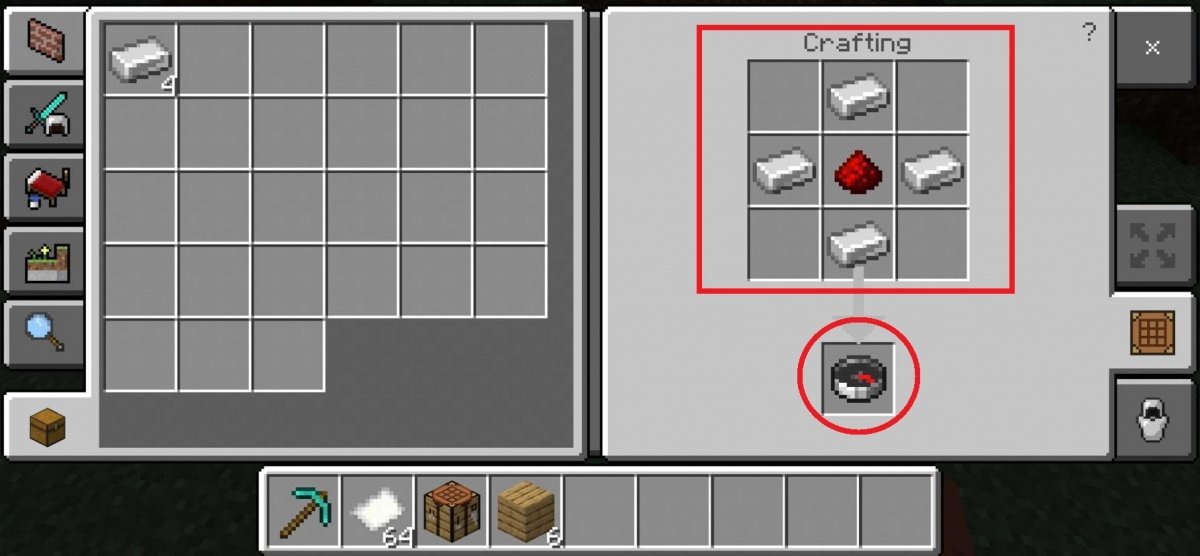
сделано, у вас будет компас и бумага, так что вы можете снова использовать таблицу, чтобы сделать карту, следуя рецепту, который мы указываем на следующем изображении.
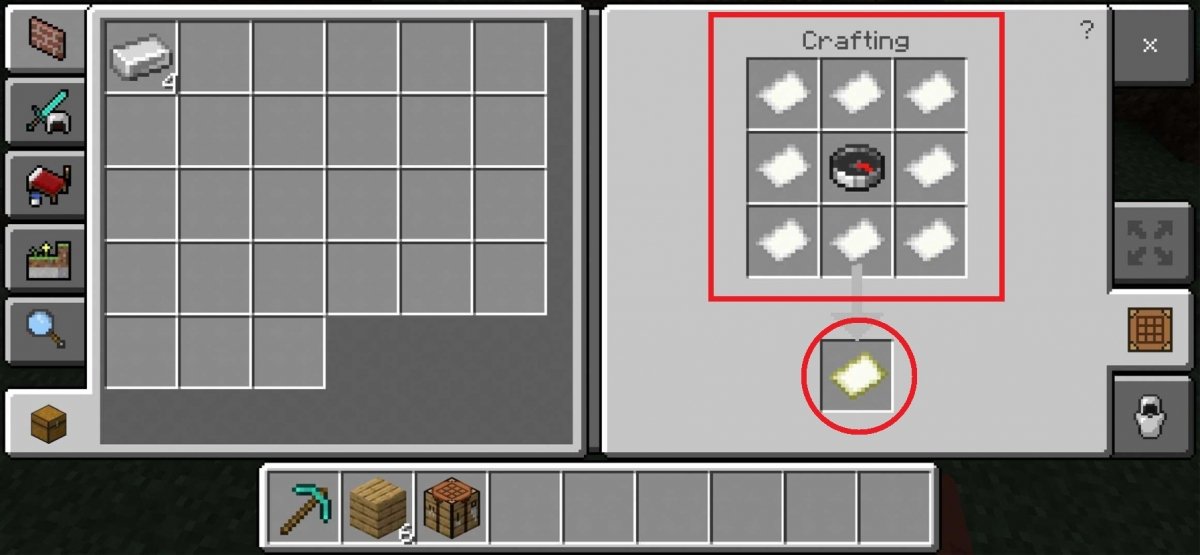
Как использовать карту в Minecraft
Когда вы создали карту и имеете ее в своем инвентаре, когда она у вас есть, в нижней части экрана появится кнопка с надписью «Завершить пустую карту». Нажатие на нее автоматически сгенерирует карту с тем, что находится вокруг.
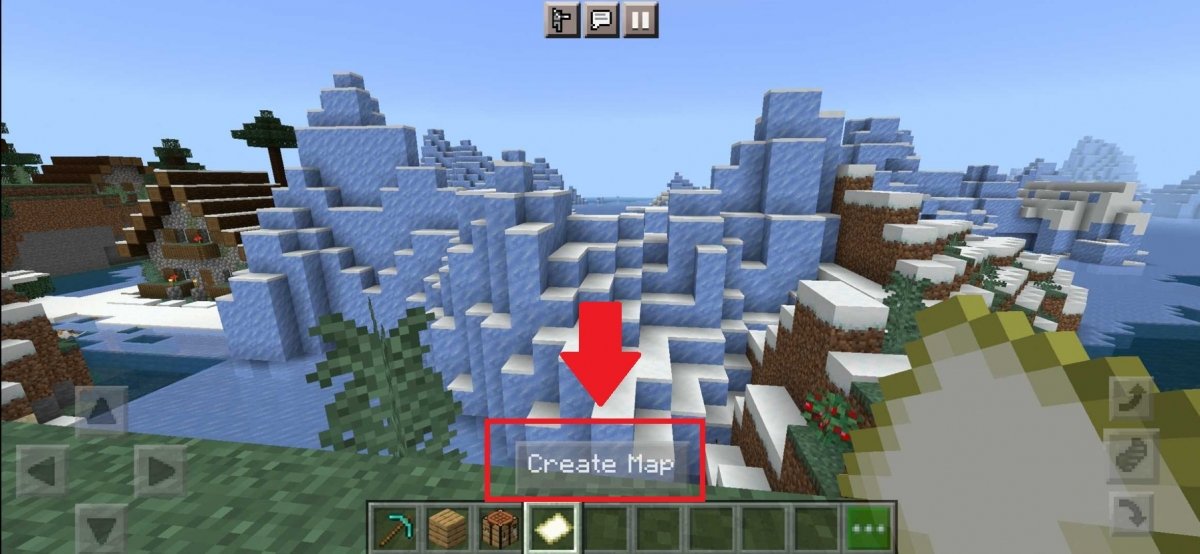
Таким образом, у нас будет полная карта того, что у нас есть поблизости, и мы увидим, как, экипировав ее, мы можем обращаться к ней, если мы всегда смотрим вниз и идем, пока мы это делаем.
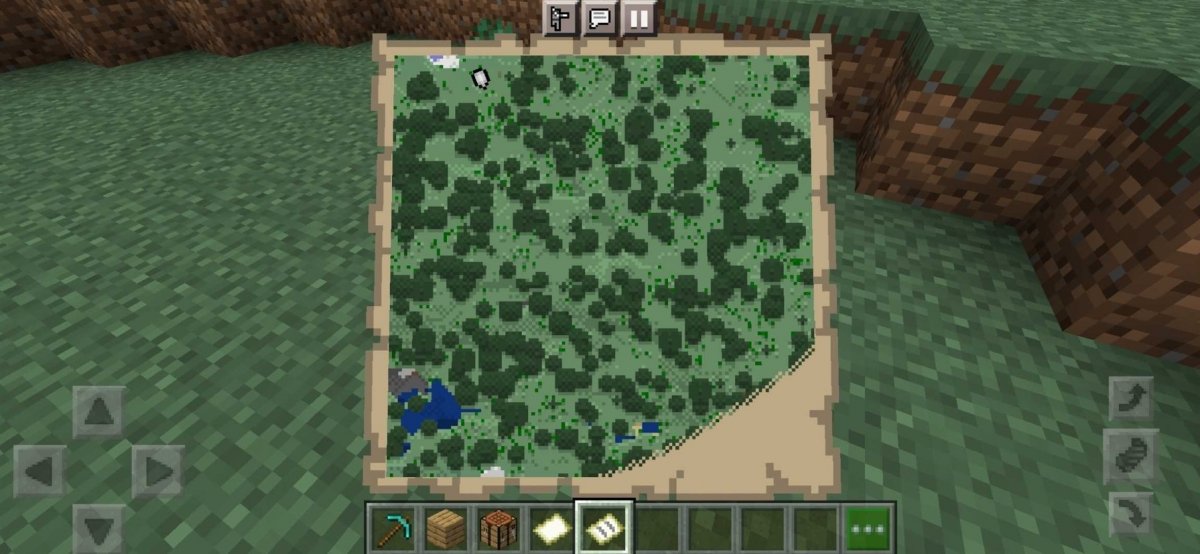
Как увеличить карту в Minecraft
Если начальная область, отмеченная картой, для вас слишком мала, вы всегда можете расширить ее границы. Для этого вам просто нужно больше бумаги и текущая карта. На рабочем столе кладете его в центр и вокруг всей бумаги и берете увеличенную карту.
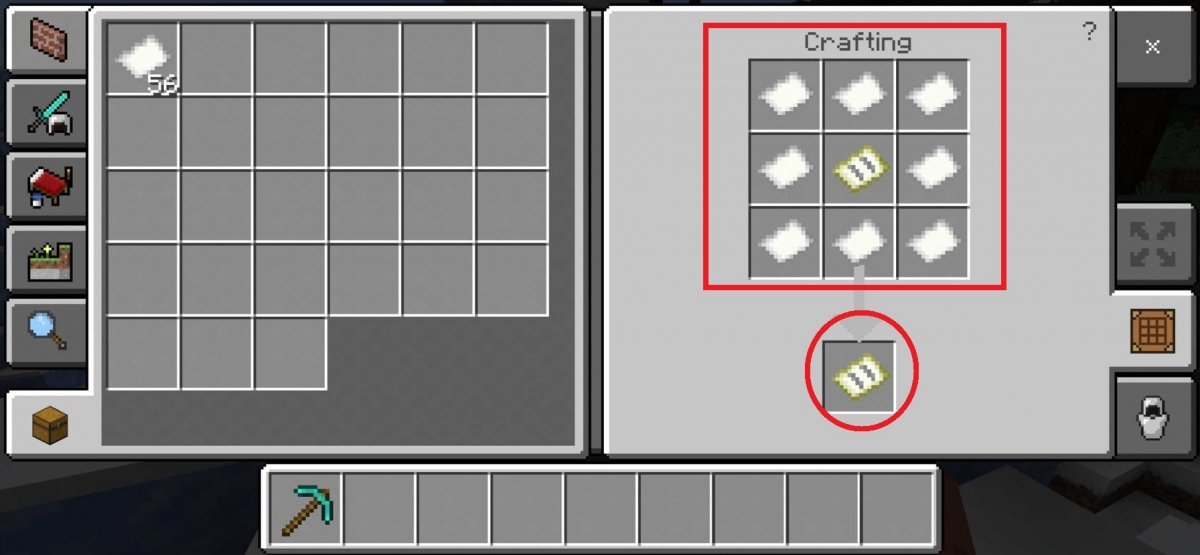
Он используется так же, как и предыдущий, хотя на этот раз нам придется идти к границе нейтрального цвета, чтобы иметь возможность исследовать эту область и завершить карту.
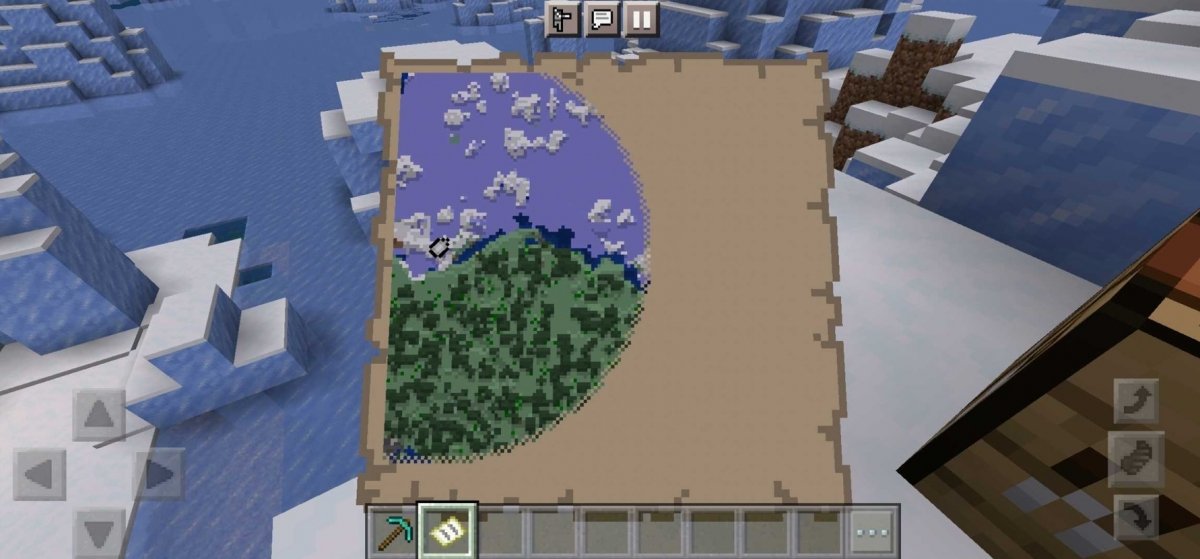
Этот процесс увеличения можно выполнить до 4 раз, поэтому уровень карты повысится, и вы также будете знать большую область при просмотре ее.
Customize your Maps with Cartography Tables, Banners, and Item Frames
Minecraft worlds are massive, so knowing how to make a Map in Minecraft can be very helpful. To expand your Map, you’ll also need a Cartography Table.
Instructions in this article apply to Minecraft for all platforms including Windows, PS4, and Nintendo Switch.
How to Make a Map in Minecraft
Here’s how to make a Map in Minecraft from scratch:
-
Make a Crafting Table. Use 4 Wood Planks of any type (Oak Wood Planks, Crimson Wood Planks, etc.).
-
Mine 9 Sugar Cane. Look for stalks near water in swamp or desert biomes and use any tool to cut them down.
-
Put your Crafting Table on the ground and interact with it to open the 3X3 crafting grid.
-
Make 9 Paper. Placing 3 Sugar Cane in the middle row of the crafting grid will make 3 Paper.
-
Make a Compass. Put 1 Redstone Dust in the center of the 3X3 grid and 4 Iron Ignots in the adjacent boxes.
Redstone Dust can be mined from Redstone Ore using an Iron Pickaxe (or something stronger). To make Iron Ingots, craft a Furnace and smelt Iron Ores.
-
Place your Compass in the middle of the crafting grid, then put 8 Paper in all of the remaining blocks.
In the Bedrock Edition of Minecraft, you can make an Empty Map using 9 Paper. To add a location marker, you’ll need to combine it with a Compass on a Cartography Table.
-
You now have an Empty Locator Map you can add to your inventory. Equip and use the Map, and then walk around to fill it out.
Other Ways to Get a Map in Minecraft
Maps can be purchased from a Cartographer for 8 Emeralds or found in sunken ships, stronghold libraries, and Cartographer’s chests. To make a Cartographer, put a Cartography Table in front of a villager who doesn’t have an occupation.
In the Bedrock Edition, there’s an easier way to make Maps using a Cartography Table. Place 1 Paper on the Cartography Table to produce an Empty Map. For an Empty Locator Map, Combine a 1 Paper and a Compass.
In the Bedrock Edition of Minecraft, enable Starting Map under World Preferences when you create a world, to begin with a Map already in your inventory.
How Do You Make a Map on a Cartography Table in Minecraft?
To craft a Cartography Table, open a Crafting Table, put 2 Paper in the top row, then put 4 Wood Planks (any type) in the blocks below. You can also find Cartography Tables in villages inside your Cartographer’s house.
How Do You Make a Big Map in Minecraft?
Each Map contains only a small portion of your Minecraft world, so you’ll want to expand it as much as possible. One way to do this is to put your Map in the middle of the Crafting Table and then put 8 Paper in the remaining boxes.
You can also use a Cartography Table to make your Maps bigger. Combine your Map with 1 Paper to create a new, zoomed-out Map. Repeat either of these methods four times to increase the Map to its maximum size.
To make a copy of a Map, combine it with an Empty Map on your Cartography Table. If you want to lock the Map so it can’t be altered, combine it with a Glass Pane to make a Locked Map.
How to Set a Map Marker in Minecraft
You can mark locations on your Map with Banners. In a Crafting Table, place 6 Wool of the same color in the top rows, then place 1 Stick in the middle of the bottom row.
Use an Anvil to give the Banner a name, place the Banner on the ground, then use the Map on the Banner. A dot with the name and color of the banner will appear on your Map.
How Do You Make a 3X3 Map Wall in Minecraft?
You can place your Maps on Item Frames to make one big continuous map. Here’s how to make a 3X3 wall map:
-
Make 9 Empty Locator Maps. Follow the instructions in the first section of this article.
-
Make 9 Item Frames. Put 1 Leather in the middle of the Crafting Table and 8 Sticks in the other boxes to make 1 Item Frame.
-
Go to where you want the center of your Map to be. Then, lay 9 solid blocks of any type on top of each other in a 3X3 square.
Technically, you can make your map wall any size so long as you have enough materials.
-
Use the Item Frames on the blocks to mount them.
-
Equip and use an Empty Locator Map to fill it out, then use the Map on the center Item Frame.
-
Look at the Map in your hands (it will still be in your inventory). You’ll see a green dot marking the location of your wall and a white arrow representing your location.
-
Go south to the very edge of the Map, then equip and use another Empty Locator Map and fill it out,
-
Go back to the wall and place the new Map on the bottom-center block.
-
Repeat steps 7-8 for the southeast, southwest, east, west, north, northeast, and northwest to complete your map wall.
FAQ
-
How big is a Minecraft map?
The lowest-level map you can create in Minecraft covers 128 x 128 blocks. You can quadruple its size each time you upgrade it (by placing it on the Crafting Table with eight sheets of paper). After four upgrades, your map will cover 2,048 x 2,048 blocks.
-
How do I download a Minecraft map?
Several sites will let you download maps to use for your Minecraft world. Some examples are Minecraft Maps, Planet Minecraft, and MinecraftSix. Once you’ve grabbed the files, drag them into your Minecraft Saves folder. The new map will appear as an option when you start up the game.
Thanks for letting us know!
Get the Latest Tech News Delivered Every Day
Subscribe
Карта нужна игроку для исследования игрового мира. На ней отображается та территория, которую прошел игрок с картой в инвентаре, причем обновляется карта тогда, когда ее берут в руки. Для удобного просмотра заполненную карту можно вставить в рамку и повесить на стену. Карту можно увеличивать(уменьшать масштаб). В аду карта работать не будет, так как не показывает там рельеф поверхности.
У жителя картографа можно купить чистую карту, карту исследователя лесов и океанов.
- Версии Майнкрафт: 11 / 10.5.1 / 1.22 / 1.21 / 1.20 / 1.19.1 / 1.19
- COMMAND: filled_map
Дата публикации: 04.01.2020
Дата обновления: 16.10.2022
 Как сделать карту
Как сделать карту
Есть только один рецепт, как сделать карту в Майнкрафт. Ниже вы можете посмотреть описание данного рецепта: картинка с ингредиентами и пошаговая инструкция, как скрафтить карту в игре Minecraft.
 Видео про карту
Видео про карту
На сайте есть только одно видео, на котором есть карта в Майнкрафт. Ниже вы можете посмотреть данное видео, чтобы лучше представлять как выглядит карта в игре Minecraft.
 Скриншоты карты
Скриншоты карты
На сайте есть несколько скриншотов, на которых есть карта в Майнкрафт. Ниже вы можете найти данные скриншоты, чтобы посмотреть на карту в игре Minecraft.
 Команда получения карты
Команда получения карты
Есть команда, которая позволяет получить карту в Майнкрафт. Ниже вы можете посмотреть подробное описание данной команды, чтобы научиться создавать карту в игре Minecraft.
Карту можно получить с помощью команды в креативном режиме. Для этого нужно:
- открыть чат (клавиша «T» английская)
- написать команду
/give @p minecraft:filled_map - нажать клавишу «ENTER» (ВВОД)
Также можно указать количество и кому выдать карта:
/give @p minecraft:filled_map 10
получить 10 карт
/give MinecraftMax minecraft:filled_map
карта будет передан игроку с ником MinecraftMax
Команду можно прописать в командный блок, чтобы она исполнялась при получении сигнала красного камня.